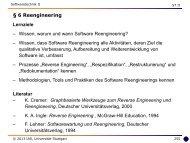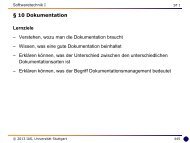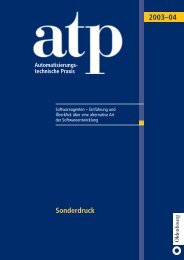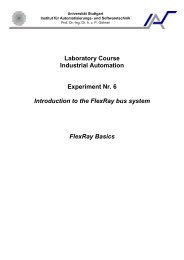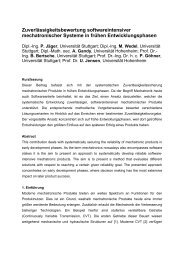Kurzanleitung CANoe - Institut für Automatisierungs- und ...
Kurzanleitung CANoe - Institut für Automatisierungs- und ...
Kurzanleitung CANoe - Institut für Automatisierungs- und ...
Erfolgreiche ePaper selbst erstellen
Machen Sie aus Ihren PDF Publikationen ein blätterbares Flipbook mit unserer einzigartigen Google optimierten e-Paper Software.
3 Desktop-Konzept<br />
<strong>Kurzanleitung</strong> <strong>CANoe</strong> V 1.1 7<br />
Das Desktop-Konzept in <strong>CANoe</strong> dient zur besseren Übersicht <strong>und</strong> Organisation der Fenster.<br />
Beim Öffnen einer neuen Konfiguration stehen dem Benutzer folgende Desktops zur<br />
Verfügung:<br />
� Trace – Write- <strong>und</strong> Trace-Fenster<br />
� Configuration – Messaufbau- <strong>und</strong> Simulationsaufbau-Fenster<br />
� Analysis – FlexRay Statistics-, Daten- <strong>und</strong> Grafik-Fenster<br />
Um einen neuen Desktop zu erstellen muss auf einen vorhandenen Desktop-Reiter ein<br />
„Rechtsklick“ gemacht werden anschließend öffnet sich ein Menü in dem „Neu Desktop<br />
anlegen“ ausgewählt werden kann.<br />
3.1 Fenster Management<br />
Vorhandene Fenster können über einen „Rechtsklick“ auf die Kopfzeile des Fensters unter<br />
„Verschiebe nach“ auf einen anderen Desktop verschoben werden.<br />
Um auf einem neuen Desktop Fenster oder Panels hinzuzufügen kann dies entweder über das<br />
Hauptmenü „Ansicht“ oder einen „Rechtsklick“ auf den Bus im Messaufbau-Fenster<br />
geschehen.<br />
Bäurle 12.10.2012